01 Photoshop
Photoshop
Un effet de reflet à la surface de l'eau style piscine avec Photoshop.

Etape 1 : Le fond
Commencez par remplir votre calque de fond, avec un bleu rappelant celui des piscines #00C0FF. Créez un nouveau calque et choisissez 2 bleu bien distincts et différents de votre fond. L'ordre est important, le plus foncé sous le plus clair. Ainsi les jointures du carrelage auront la couleur la plus foncée. Remplissez votre calque avec le bleu clair puis allez dans Filtre / Esthétiques / Carrelages. J'ai laissé les valeurs par défaut, 10 carreaux et un décalage de 10%. Mais si votre document est grand, il faudra les ajuster.
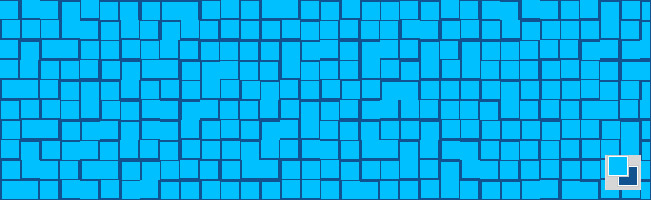
Allez maintenant dans Filtre / Déformation / Ondulation, et entrez les valeurs suivantes.
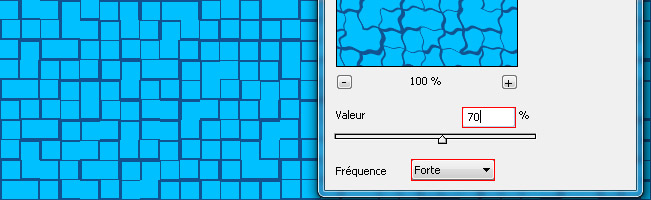
Abaissez un peu l'opacité pour que la mosaïques ne soient pas trop présentes.
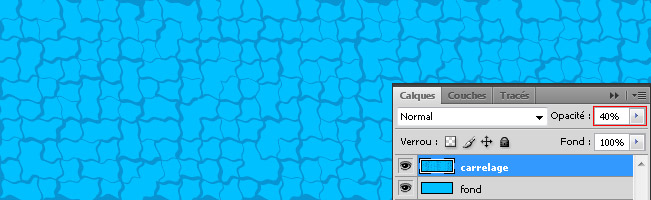
Etape 2 : Remplissage
Créez un nouveau calque. Appuyer sur D pour ré-initialiser les couleurs de photoshop. Puis allez dans Filtre / Rendu / Nuages. Le rendu nous importe peu. Allez maintenant dans Filtre / Pixellisation / Cristallisation.
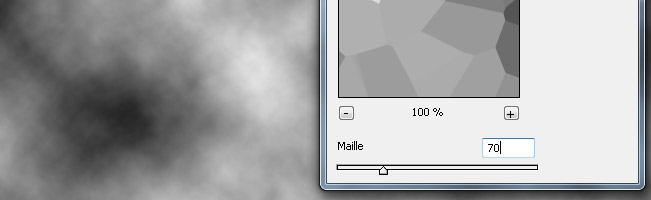
Retournez dans les filtres et créez des Contours lumineux, se seront nous futur reflets (Filtre / Esthétiques / Contours lumineux).
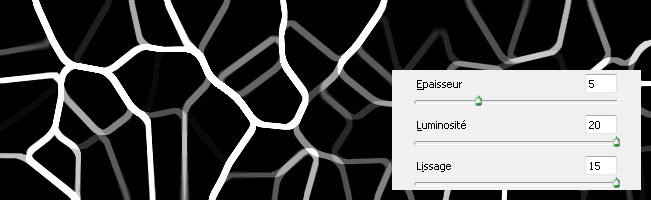
Ajoutez un léger flou gaussien (Filtre / Atténuation / Flou gaussien) de 2 pixels. Puis passez le calque en mode Densité Linéaire - (Ajout).
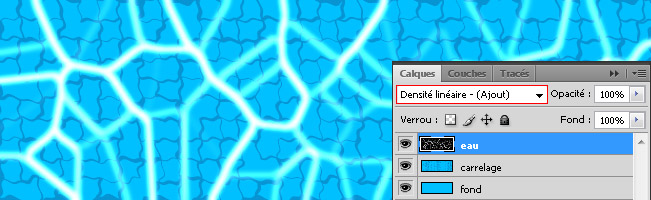
Déformez ces lignes pour donner l'effet d'eau en allant dans Filtre / Déformation / Verre.
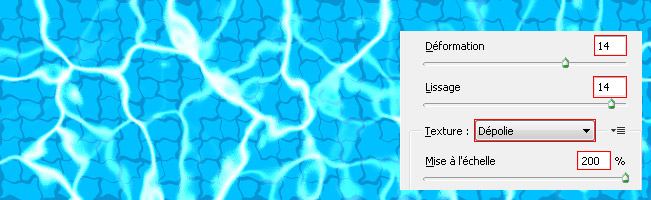
Voilà le résultat.
